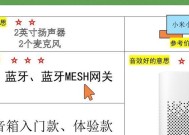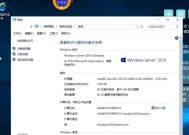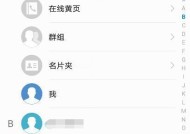电脑充电时突然黑屏怎么办(解决电脑充电黑屏问题的简易方法)
- 家电知识
- 2025-01-02
- 158
- 更新:2024-12-26 14:39:59
在使用电脑的过程中,有时我们可能会遇到电脑在充电的过程中突然出现黑屏的问题。这种情况不仅让人烦恼,也可能导致文件丢失或者数据损坏。本文将为大家介绍一些简易的方法,帮助解决电脑充电时突然黑屏的问题。
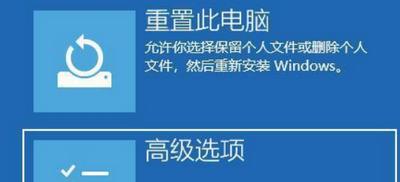
一:检查充电器和电源适配器
-确保充电器和电源适配器与电脑的连接牢固。
-检查充电器是否正常工作,可以尝试使用其他充电器进行充电。
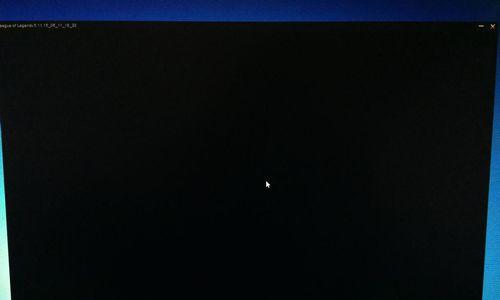
-检查电源适配器是否正常供电,可以使用其他设备连接同一插座进行测试。
二:检查充电线和端口
-检查充电线是否有损坏或断裂,如果是,请更换新的充电线。
-清洁充电线和端口上的灰尘和污垢,确保充电线和端口之间的连接良好。
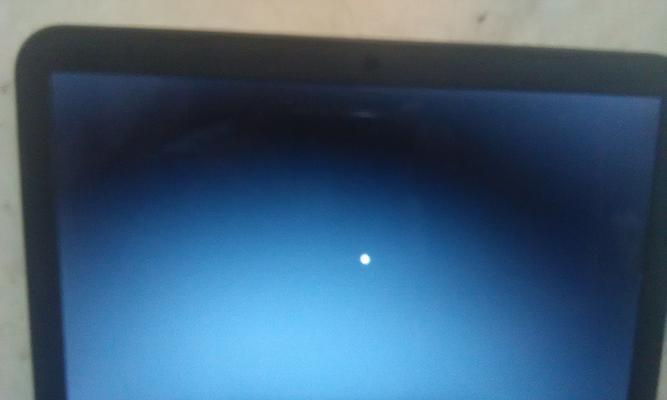
三:重新启动电脑
-在电脑黑屏的情况下,尝试按下电源按钮长按5至10秒钟,直到电脑关闭。
-然后再次按下电源按钮,重新启动电脑。有时候,重新启动能够解决一些临时性的问题。
四:关闭并重新插拔电池
-如果你的电脑是可以拆卸电池的,先将电脑关机。
-取下电池,并将充电器连接到电脑上。
-按住电源按钮约15秒钟,然后放开。
-再次插入电池并启动电脑,查看是否解决了黑屏问题。
五:检查电池健康状态
-打开电池管理选项,查看电池健康状态。
-如果电池健康状况较差,可以尝试更换新的电池。
六:更新操作系统和驱动程序
-检查是否有系统更新可用,如果有,请及时更新。
-检查并更新所有相关的驱动程序,特别是与电源管理相关的驱动。
七:关闭节能模式
-如果你的电脑开启了节能模式,尝试关闭它。
-节能模式可能会影响充电的效果,导致黑屏问题的发生。
八:检查过热问题
-如果电脑过热,可能会导致黑屏问题。
-清洁电脑散热口和风扇,确保空气流通畅通。
九:检查系统中的病毒或恶意软件
-运行杀毒软件,检查是否有病毒或恶意软件感染电脑。
-病毒或恶意软件可能会导致电脑出现各种问题,包括黑屏。
十:重置电脑的BIOS设置
-进入电脑的BIOS设置界面,找到恢复默认设置的选项。
-选择恢复默认设置,并保存更改。
-重启电脑,查看是否解决了黑屏问题。
十一:联系专业技术支持
-如果以上方法都无法解决问题,建议联系电脑品牌厂商或专业技术支持寻求帮助。
-他们可能会为你提供更具体的解决方案或者进行进一步的故障排除。
十二:备份重要文件和数据
-在解决问题之前,务必先备份重要的文件和数据。
-这样即使遇到更严重的问题,也能够保证数据的安全。
十三:定期维护电脑
-定期清理电脑中的垃圾文件和临时文件。
-运行磁盘清理工具和磁盘碎片整理工具,优化电脑的性能。
十四:谨慎使用非原装充电器
-非原装充电器可能不够稳定或者安全,容易导致充电问题。
-尽量使用原装充电器,避免使用非官方或低质量的充电器。
十五:
-电脑在充电过程中突然黑屏是一个常见的问题,但并不意味着一定会导致严重的故障。
-通过检查充电器和电源适配器、充电线和端口,重新启动电脑以及其他一系列方法,大部分情况下都能解决这个问题。
-如果以上方法都无效,务必联系专业技术支持进行进一步的解决方案。记得在解决问题之前备份重要的文件和数据,并定期维护电脑以避免类似问题的发生。